Làm thế nào để cài đặt và cấu hình Ghost trên Ubuntu 16.04
_Một phiên bản trước của hướng dẫn này đã được viết bởi Kevin Isaac_ Giới thiệu Ma là một nền tảng blog nguồn mở nhẹ. Ghost là hoàn toàn tùy biến, với nhiều chủ đề có sẵn. Trong hướng dẫn này, bạn sẽ thiết lập một cá thể Ghost sẵn sàng sản xuất trên Ubuntu 16.04 bằng cách sử dụng chính thức ...
_Một phiên bản trước của hướng dẫn này đã được viết bởi Kevin Isaac_
Giới thiệu
Ma là một nền tảng blog nguồn mở nhẹ. Ghost là hoàn toàn tùy biến, với nhiều chủ đề có sẵn.
Trong hướng dẫn này, bạn sẽ thiết lập một cá thể Ghost sẵn sàng sản xuất trên Ubuntu 16.04 bằng cách sử dụng chính thức ghost-cli Thuật sĩ cài đặt. Điều này sẽ cài đặt Ghost, cấu hình Nginx để yêu cầu proxy đến Ghost, bảo mật nó bằng một Hãy mã hóa chứng chỉ và cấu hình Ghost để chạy ẩn dưới dạng dịch vụ hệ thống.
Điều kiện tiên quyết
Để hoàn thành hướng dẫn này, bạn sẽ cần:
- Một máy chủ Ubuntu 16.04 1GB được thiết lập bằng cách làm theo Hướng dẫn cài đặt máy chủ ban đầu cho Ubuntu 16.04, bao gồm một người dùng không phải root sudo và tường lửa.
- Node.js được cài đặt bằng PPA chính thức, như được giải thích trong Làm thế nào để cài đặt Node.js trên Ubuntu 16.04.
- Nginx được cài đặt trên máy chủ của bạn, như được hiển thị trong Làm thế nào để cài đặt Nginx trên Ubuntu 16.04.
- MySQL được cài đặt bằng cách theo dõi Làm thế nào để cài đặt MySQL trên Ubuntu 16.04.
- Tùy chọn, một tên miền được cấu hình để trỏ đến máy chủ của bạn. Bạn có thể tìm hiểu cách trỏ tên miền tới các giọt kỹ thuật số bằng cách làm theo Cách thiết lập tên máy chủ với DigitalOcean hướng dẫn. Bạn sẽ cần điều này để kích hoạt hỗ trợ SSL bằng Let's Encrypt thông qua wizard cài đặt của Ghost.
Bước 1 - Cài đặt ứng dụng Ghost CLI
Chúng tôi sẽ cài đặt Ghost bằng cách sử dụng chính thức ghost-cli chương trình. Chương trình này sẽ cài đặt Ghost, tạo người dùng và cơ sở dữ liệu MySQL, cấu hình Nginx làm proxy ngược và bảo mật trang web bằng cách sử dụng mã hóa SSL / TLS.
Đầu tiên, tải xuống ghost-cli sử dụng npm:
sudo npm i -g ghost-cli
Chúng tôi sẽ đặt Ghost vào var/www/ghost thư mục, là vị trí cài đặt được đề xuất. Tạo thư mục này:
mkdir /var/www/ghost
Sau đó, đảm bảo rằng người dùng của bạn sở hữu thư mục này.
sudo chown $USER:$USER /var/www/ghost
Các /var/www/ghost thư mục phải có quyền đầy đủ cho người dùng của bạn và đọc và thực thi quyền cho mọi người khác, vì vậy hãy đặt quyền bằng lệnh sau:
sudo chmod 775 /var/www/ghost
Với CLI được cài đặt và thư mục tại chỗ, chúng tôi có thể thiết lập blog của chúng tôi.
Bước 2 - Cài đặt và cấu hình Ghost
Ứng dụng Ghost CLI có trình hướng dẫn cài đặt sẽ hướng dẫn bạn qua tất cả các bước để định cấu hình blog Ghost hoạt động.
Chuyển sang /var/www/ghost/ danh mục.
cd /var/www/ghost/
Sau đó, sử dụng ghost lệnh để cài đặt Ghost. Nó sẽ cấu hình Ghost để sử dụng MySQL làm cơ sở dữ liệu mặc định. Trong khi bạn có thể sử dụng các cơ sở dữ liệu khác, MySQL là lựa chọn được khuyến nghị cho các thiết lập sản xuất.
ghost install
Trình cài đặt đầu tiên sẽ đảm bảo bạn đã cài đặt các điều kiện tiên quyết cần thiết, sau đó sẽ tải xuống và cài đặt Ghost:
Outputâ Checking system Node.js version â Checking logged in user â Checking current folder permissions â Checking operating system compatibility â Checking for a MySQL installation â Checking memory availability â Checking for latest Ghost version â Setting up install directory â Downloading and installing Ghost v1.22.2 â Finishing install process
Khi quá trình cài đặt hoàn tất, bạn sẽ được nhắc nhập URL blog, cùng với thông tin cơ sở dữ liệu MySQL của bạn. Cung cấp nguồn gốc tên người dùng và mật khẩu trong bước này. Đối với tên cơ sở dữ liệu, bạn có thể sử dụng giá trị mặc định của ghost_prod.
Output? Enter your blog URL: http://example.com ? Enter your MySQL hostname: localhost ? Enter your MySQL username: root ? Enter your MySQL password: [hidden] ? Enter your Ghost database name: ghost_prod
Trình hướng dẫn cấu hình sẽ tạo một ma người dùng hệ thống và sẽ hỏi bạn có nên tạo ma Người dùng MySQL, bạn nên cho phép:
Outputâ Configuring Ghost â Setting up instance Running sudo command: useradd --system --user-group ghost Running sudo command: chown -R ghost:ghost /var/www/ghost/content â Setting up "ghost" system user ? Do you wish to set up "ghost" mysql user? Yes â Setting up "ghost" mysql user
Tiếp theo, nó sẽ hỏi bạn nếu bạn muốn cấu hình Nginx. Xác nhận điều này và trình cài đặt sẽ tạo chặn máy chủ proxy ngược thích hợp cho blog của bạn:
Output? Do you wish to set up Nginx? Yes â Creating nginx config file at /var/www/ghost/system/files/example.con.conf Running sudo command: ln -sf /var/www/ghost/system/files/example.com.conf /etc/nginx/sites-available/example.com.conf Running sudo command: ln -sf /etc/nginx/sites-available/example.com.conf /etc/nginx/sites-enabled/example.com.conf Running sudo command: nginx -s reload â Setting up Nginx
Tiếp theo, bạn sẽ được nhắc thiết lập hỗ trợ SSL. Nếu bạn đang sử dụng tên miền đủ điều kiện đã đăng ký và đã định cấu hình cài đặt DNS để trỏ đến địa chỉ IP của máy chủ, sau đó nhấn Y để tiếp tục.
Output? Do you wish to set up SSL? Yes
Bạn sẽ được nhắc nhập địa chỉ email của mình và sau đó chứng chỉ sẽ được cài đặt.
Output? Enter your email (used for Let's Encrypt notifications) you@example.com Running sudo command: mkdir -p /etc/letsencrypt Running sudo command: ./acme.sh --install --home /etc/letsencrypt Running sudo command: /etc/letsencrypt/acme.sh --issue --home /etc/letsencrypt --domain example.com --webroot /var/www/ghost/system/nginx-root --reloadcmd "nginx -s reload" --accountemail you@example.com Running sudo command: openssl dhparam -out /etc/nginx/snippets/dhparam.pem 2048 Running sudo command: openssl dhparam -out /etc/nginx/snippets/dhparam.pem 2048 Running sudo command: mv /tmp/ssl-params.conf /etc/nginx/snippets/ssl-params.conf â Creating ssl config file at /var/www/ghost/system/files/example.com-ssl.conf Running sudo command: ln -sf /var/www/ghost/system/files/example.com-ssl.conf /etc/nginx/sites-available/example.com-ssl.conf Running sudo command: ln -sf /etc/nginx/sites-available/example.com-ssl.conf /etc/nginx/sites-enabled/example.com-ssl.conf Running sudo command: nginx -s reload â Setting up SSL
Tiếp theo, trình hướng dẫn cấu hình sẽ nhắc bạn thiết lập một dịch vụ systemd. nhấn Y để tiếp tục và trình hướng dẫn sẽ tạo một dịch vụ systemd mới có tên ghost_example-com và kích hoạt nó để bắt đầu khởi động:
Output? Do you wish to set up Systemd? Yes â Creating systemd service file at /var/www/ghost/system/files/ghost_example-com.service Running sudo command: ln -sf /var/www/ghost/system/files/ghost_example-com.service /lib/systemd/system/ghost_example-com.service Running sudo command: systemctl daemon-reload â Setting up Systemd
Cuối cùng, trình hướng dẫn sẽ cấu hình cơ sở dữ liệu của bạn và hỏi xem nó có nên khởi động Ghost hay không, bạn nên cho phép bằng cách nhấn Y:
OutputRunning sudo command: /var/www/ghost/current/node_modules/.bin/knex-migrator-migrate --init --mgpath /var/www/ghost/current â Running database migrations ? Do you want to start Ghost? Yes Running sudo command: systemctl is-active ghost_example-com â Ensuring user is not logged in as ghost user â Checking if logged in user is directory owner â Checking current folder permissions Running sudo command: systemctl is-active ghost_example-com â Validating config â Checking folder permissions â Checking file permissions â Checking content folder ownership â Checking memory availability Running sudo command: systemctl start ghost_example-com â Starting Ghost Running sudo command: systemctl is-enabled ghost_example-com Running sudo command: systemctl enable ghost_example-com --quiet â Starting Ghost
Blog Ghost của bạn hiện đã được cài đặt và sẵn sàng để sử dụng. Bạn có thể truy cập blog của bạn tại http://example.com. Bây giờ hãy tạo một tài khoản để bạn có thể tạo bài đăng đầu tiên của mình.
Bước 3 - Tạo tài khoản và định cấu hình cho blog của bạn
Để đăng nhập và định cấu hình blog của bạn, hãy truy cập http://example.com/login. Bạn sẽ được chào đón với màn hình sau:
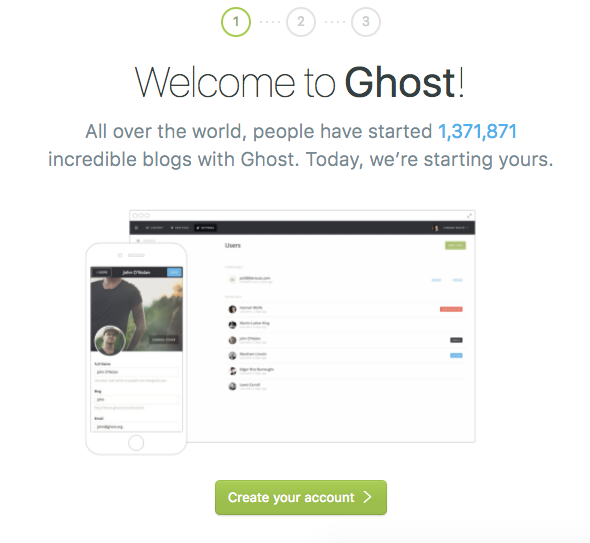
Nhấn nút tạo tài khoản của bạn để bắt đầu.
Bạn sẽ thấy tạo tài khoản của bạn màn hình, yêu cầu bạn cho tiêu đề blog của bạn, cũng như tên, địa chỉ email và mật khẩu của bạn:
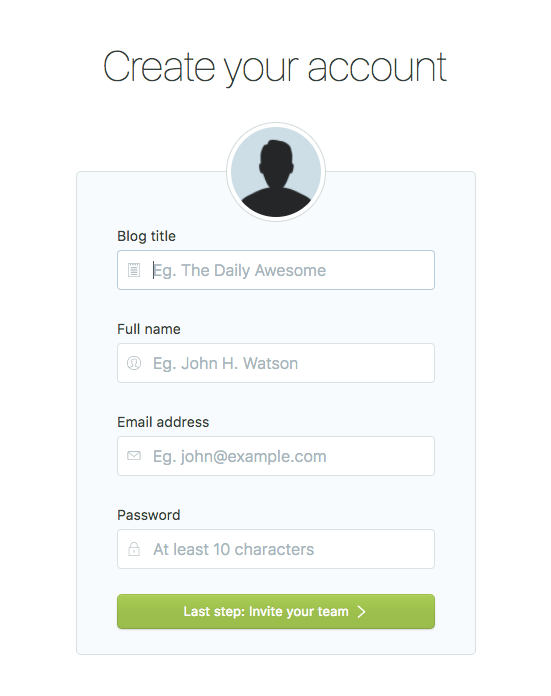
Điền các chi tiết và nhấn nút Bước cuối cùng: Mời nhóm của bạn nút.
Trình hướng dẫn sẽ yêu cầu bạn nhập địa chỉ email của các cộng tác viên khác, nhưng bạn có thể chọn liên kết Tôi sẽ làm điều này sau ở cuối màn hình.
Sau đó, bạn sẽ thấy danh sách các bài đăng mà Ghost gọi là những câu chuyện:
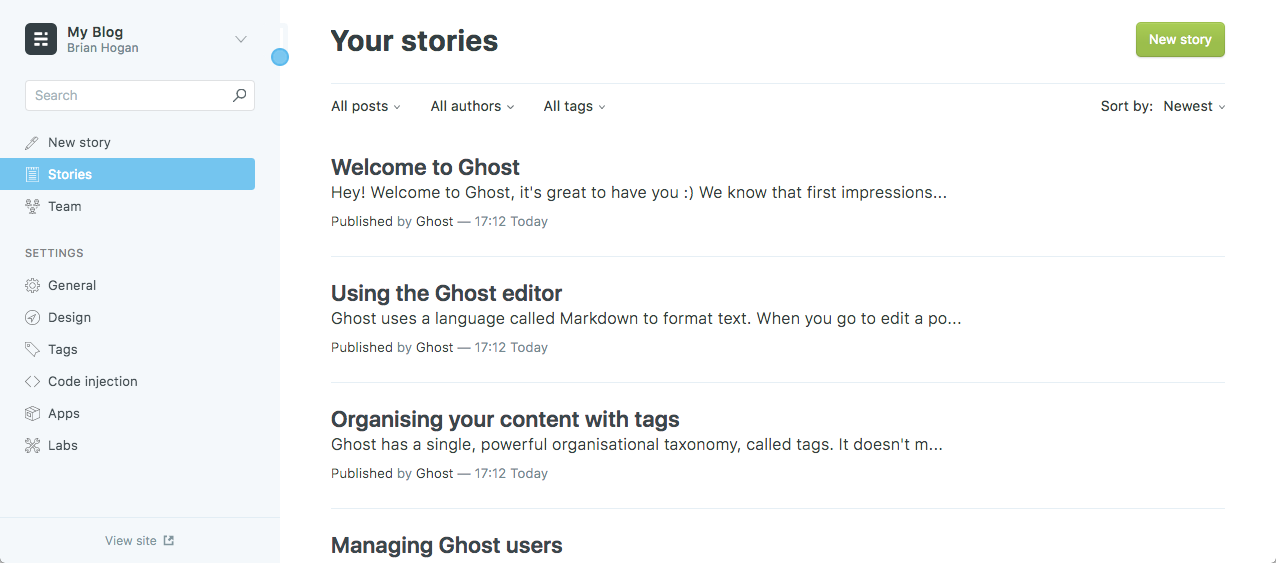
Menu bên trái cho phép bạn tạo một câu chuyện mới hoặc quản lý các cài đặt khác của blog của bạn. Tham khảo ý kiến tài liệu chính thức để tìm hiểu thêm.
Phần kết luận
Trong hướng dẫn này, bạn đã cài đặt Ghost, cấu hình Nginx cho các yêu cầu proxy tới Ghost, và đảm bảo rằng Ghost chạy như một dịch vụ hệ thống. Tuy nhiên, có rất nhiều điều bạn có thể làm với Ghost. Hãy xem các hướng dẫn này để tìm hiểu thêm về cách sử dụng blog mới của bạn:
- Làm thế nào để cấu hình và bảo trì Ghost từ dòng lệnh.
- Cách thay đổi chủ đề và điều chỉnh cài đặt trong Ghost.
